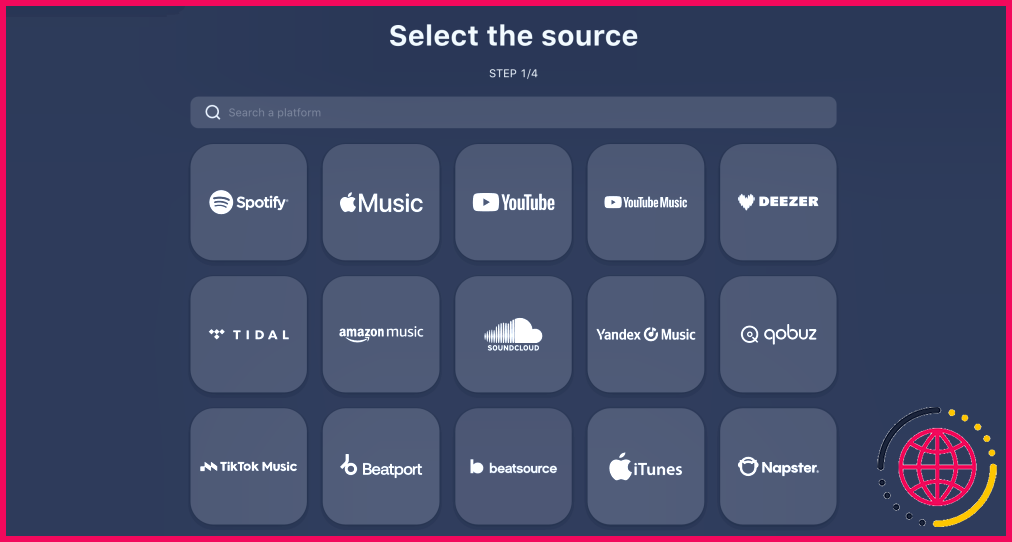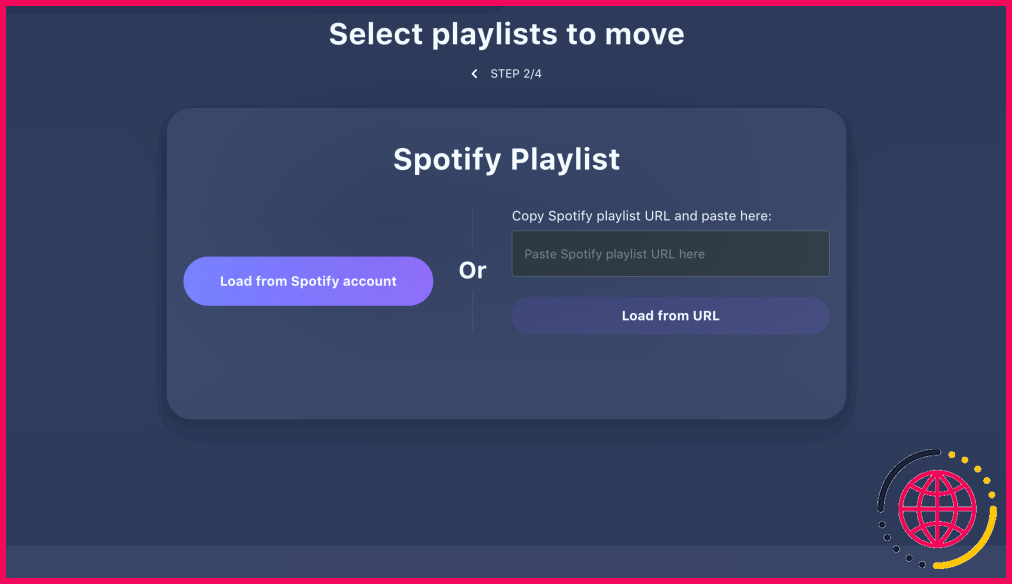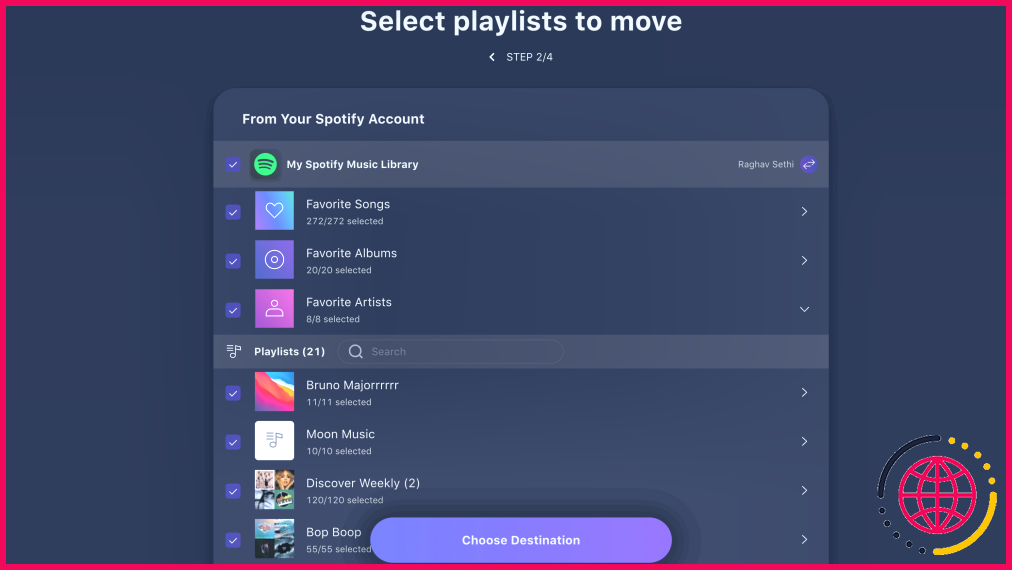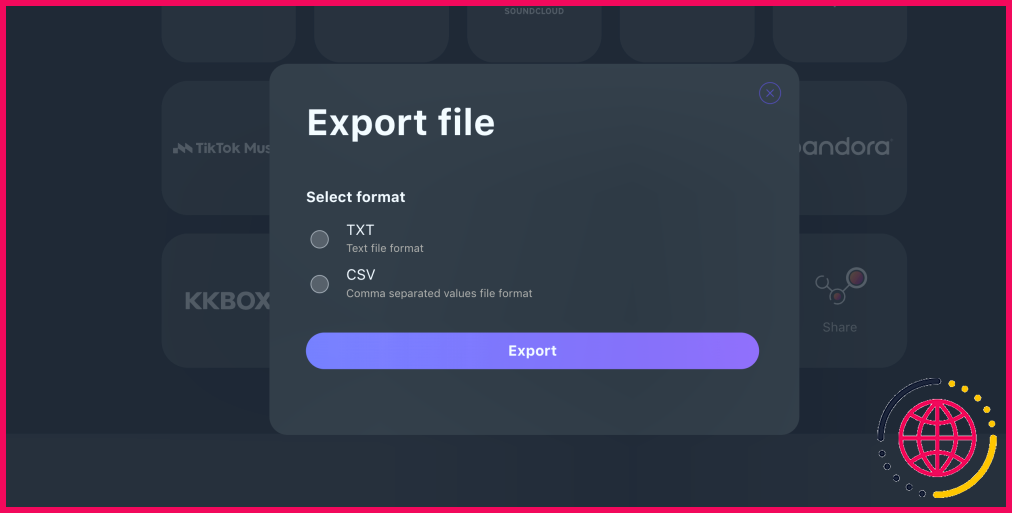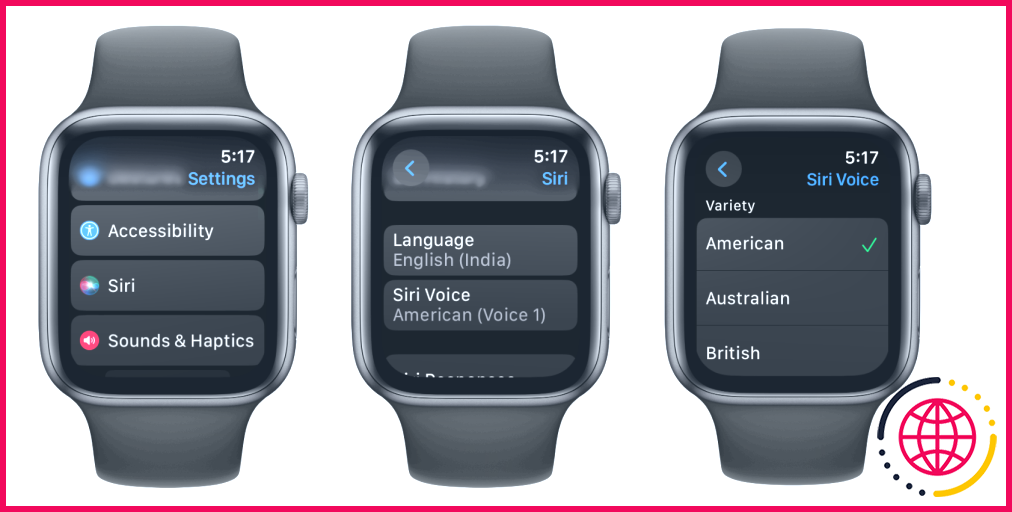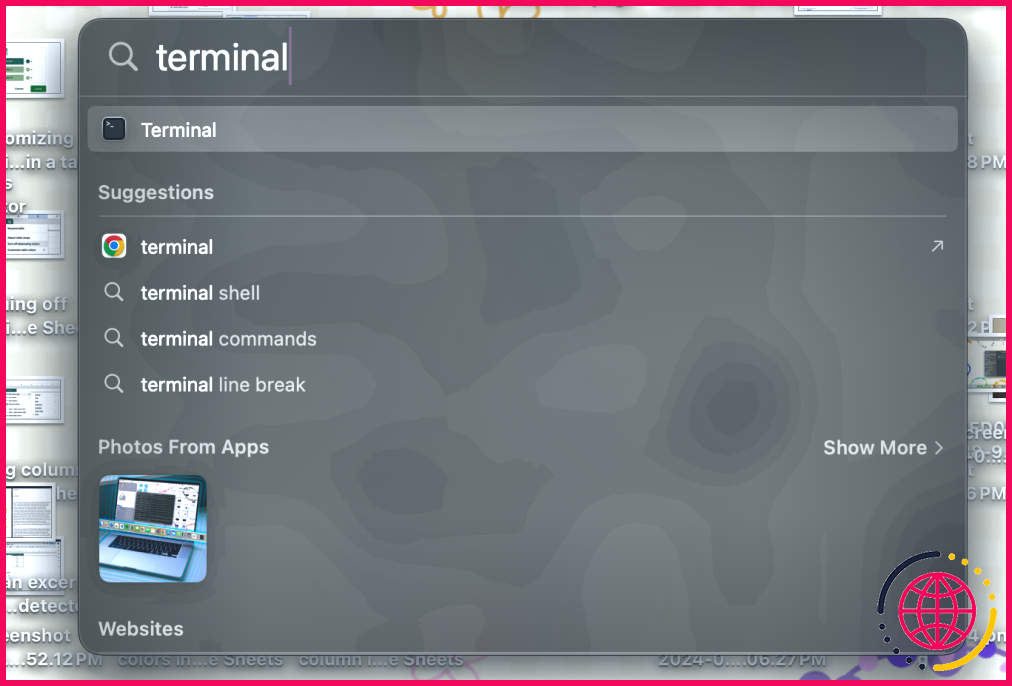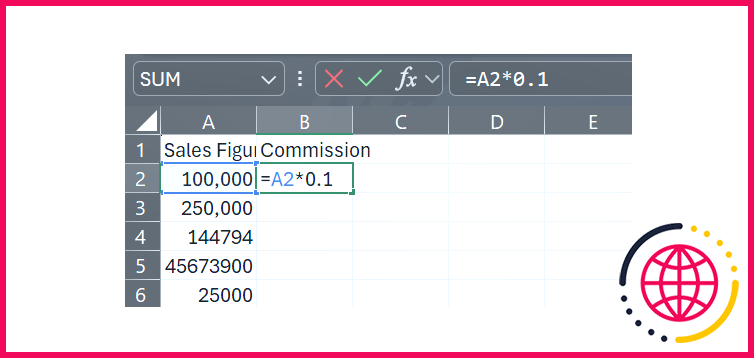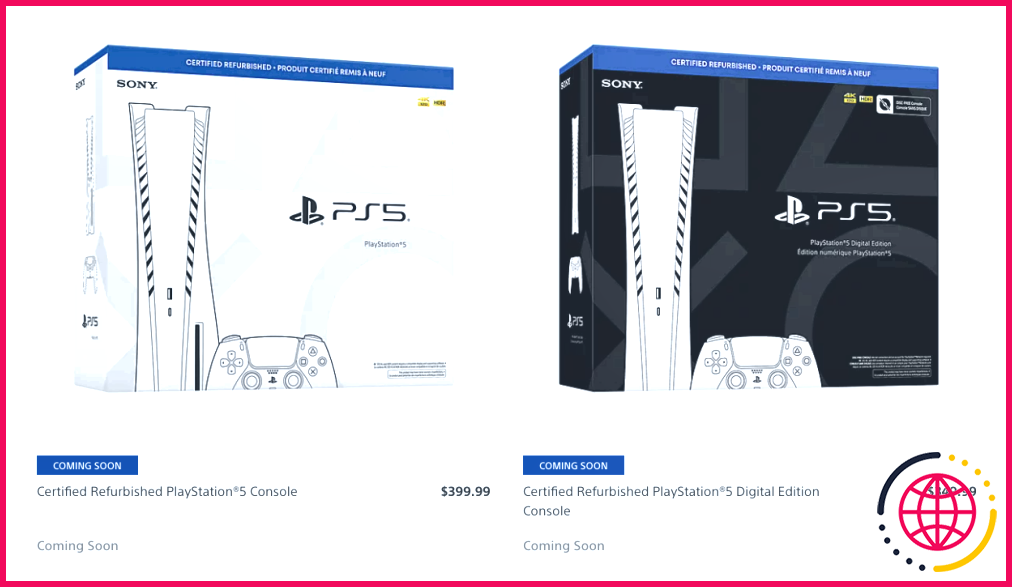Si vous'es quitter Spotify, voici comment exporter vos listes de lecture
Après avoir utilisé Spotify pendant des années, j’ai récemment décidé de changer de service de streaming musical. Si la transition s’est faite en douceur, l’exportation de mes listes de lecture a été ma plus grande préoccupation. Voici comment j’ai réussi à préserver l’intégralité de ma collection de musique.
Exportez vos listes de lecture sous forme de fichier texte ou de fichier Excel
TuneMyMusic est un service web qui rend incroyablement facile l’exportation de vos listes de lecture Spotify vers un fichier gratuitement. Vous pouvez les exporter soit sous forme de fichiers texte, qui sont parfaits pour une consultation rapide, soit sous forme de fichiers Excel, qui facilitent le tri, l’organisation et l’archivage de votre collection de musique.
Toutefois, le service requiert vos données de connexion. Si vous hésitez à les fournir, le moyen le plus sûr de transférer vos listes de lecture est de les recréer manuellement sur le nouveau service de streaming en ajoutant les chansons une par une.
Commencez par ouvrir TuneMyMusic dans votre navigateur et en cliquant sur Commençons. À partir de là, choisissez Spotify comme plateforme source. Vous serez invité à vous connecter à l’aide de vos identifiants Spotify, ce qui permettra à TuneMyMusic d’accéder à vos listes de lecture.
TuneMyMusic vous demandera si vous souhaitez saisir l’URL d’une liste de lecture spécifique ou exporter toutes vos listes de lecture en une seule fois. Choisissez la méthode qui vous convient le mieux, mais si vous souhaitez tout exporter en une seule fois, sélectionnez Charger depuis le compte Spotify est souvent l’option la plus pratique.
Une fois vos listes de lecture Spotify chargées, TuneMyMusic affichera une liste de toutes les listes de lecture disponibles sur votre compte. Il vous suffit de sélectionner celles que vous souhaitez exporter, puis de cliquer sur Choisissez la destination.
Au bas de la liste, sélectionnez Exporter vers un fichier. Vous aurez alors la possibilité de choisir soit un fichier fichier texte soit un fichier fichier CSV (idéal si vous prévoyez de l’ouvrir dans Excel). Faites votre choix et cliquez sur Exporter.
Votre fichier va maintenant commencer à se télécharger. Vous pouvez l’ouvrir avec n’importe quel éditeur de texte ou, s’il s’agit d’un fichier CSV, vous pouvez utiliser Excel pour visualiser et archiver proprement vos listes de lecture.
Visitez le site :TuneMyMusic (Gratuit, abonnement disponible)
Exporter directement vos listes de lecture vers un autre service
Vous pouvez également utiliser TuneMyMusic pour transférer toutes vos listes de lecture Spotify directement vers un autre service de streaming. Pour ce faire, après avoir cliqué sur Choisir la destination il vous suffit de sélectionner la plateforme vers laquelle vous souhaitez passer. Vous serez invité à vous connecter au nouveau service pour permettre à TuneMyMusic d’effectuer le transfert.
Cependant, il y a une limitation importante à noter. TuneMyMusic vous permet de transférer gratuitement jusqu’à 500 chansons. Au-delà, vous devez souscrire un abonnement, qui coûte 5,50 $ par mois ou 30 $ par an.
Si TuneMyMusic ne répond pas à vos besoins, il existe de nombreuses autres façons de transférer vos listes de lecture Spotify vers YouTube Music, ou vous pouvez exporter vos listes de lecture Spotify vers Apple Music.
Il y a de nombreuses raisons de passer de Spotify à un autre service de streaming comme Apple Music, et emporter vos listes de lecture avec vous ne doit pas être compliqué. Avec ces étapes, vous pouvez facilement emporter toutes vos chansons préférées, ce qui rendra le passage à votre nouveau service de musique rapide et simple.